
安卓系统怎么关闭圆圈,操作指南一网打尽
时间:2025-02-28 来源:网络 人气:
手机屏幕上突然多了一个小圆圈,是不是觉得有点碍眼呢?别急,让我来告诉你安卓系统怎么关闭这个小圆圈,让你手机界面恢复整洁!
小圆圈从何而来?

这个小圆圈,其实是个“多功能”的家伙。它可能是悬浮球,提供快速返回、主屏、最近任务等操作;也可能是某个应用的界面设计,或者是安卓系统自带的辅助功能。这个小圆圈的出现,让不少用户感到烦恼。
关闭小圆圈,我有妙招!
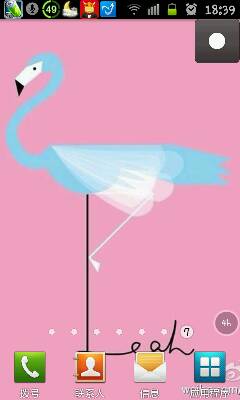
别担心,关闭这个小圆圈其实很简单,下面我就来教你几种方法,让你轻松摆脱这个小圆圈的困扰。
方法一:关闭悬浮球
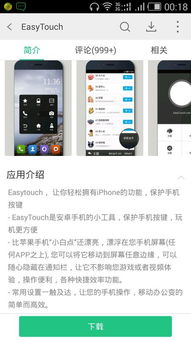
如果你的小圆圈是悬浮球,那么关闭它就非常简单了。以下是一些常见品牌的关闭方法:
华为手机:打开设置,找到“智能辅助”>“悬浮导航”,关闭悬浮导航功能即可。
小米手机:打开设置,找到“系统”>“导航栏”,关闭“悬浮球”功能。
OPPO手机:打开设置,找到“辅助功能”>“悬浮球”,关闭悬浮球功能。
方法二:关闭辅助功能
如果你的小圆圈是由安卓系统自带的辅助功能引起的,那么可以尝试以下方法关闭:
1. 打开设置,找到“辅助功能”或“系统辅助”。
2. 在辅助功能列表中,找到与圆圈相关的功能,如“悬浮球”、“辅助触控”等。
3. 关闭这些功能,小圆圈就会消失。
方法三:卸载或禁用相关应用
如果你的小圆圈是由某个应用引起的,那么可以尝试以下方法:
1. 打开设置,找到“应用管理”或“应用管理器”。
2. 在应用列表中,找到引起圆圈的应用。
3. 点击该应用,选择“卸载”或“禁用”。
方法四:重启手机
有时候,小圆圈只是临时出现,重启手机后就会消失。你可以尝试重启手机,看看小圆圈是否消失。
方法五:恢复出厂设置
如果以上方法都无法解决问题,那么可以考虑恢复出厂设置。但请注意,恢复出厂设置会删除手机上的所有数据,所以请提前备份重要数据。
小贴士:如何避免小圆圈再次出现
为了避免小圆圈再次出现,你可以采取以下措施:
1. 仔细阅读应用权限,避免安装可能引起小圆圈的应用。
2. 定期更新手机系统,修复系统漏洞。
3. 注意手机使用习惯,避免误操作。
关闭安卓系统中的小圆圈其实并不难,只需要找到正确的方法即可。希望这篇文章能帮助你解决这个小烦恼,让你的手机界面更加整洁美观!
相关推荐
教程资讯
教程资讯排行













